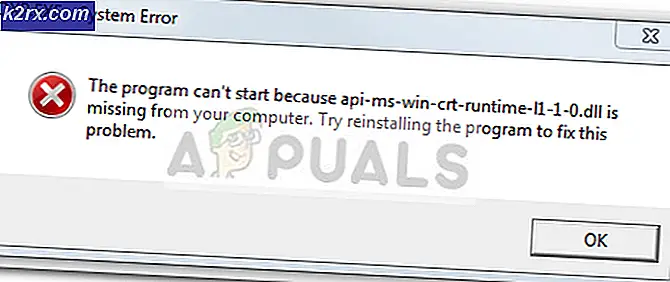Hoe gecomprimeerde archieftypen in Ubuntu Linux te vinden
Soms, wanneer u een .tar.gz, .tar.xz, .tar.bz2 of zelfs een normaal zipbestand probeert te extraheren, zult u merken dat u een foutmelding krijgt zoals xz: (stdin): Bestandsformaat niet herkend dat aangeeft dat het besturingssysteem het niet kan extraheren. Ubuntu en andere van Debian afkomstige distributies van Linux, bieden een bestandshulpprogramma waarmee je kunt zien of wat je probeert te extraheren de juiste naam heeft. Af en toe is het mogelijk dat een gecomprimeerd archief verkeerd werd genoemd of soms vanwege een fout van een webbrowser, iets dat geen gecomprimeerd archief is, kan als zodanig worden genoemd. Hoewel Linux en vele andere Unix-gebaseerde besturingssystemen niet volledig afhankelijk zijn van bestandsextensies zoals DOS en Windows doen, gebruiken ze deze nog steeds om gecomprimeerde archieven te identificeren.
Als het hulpprogramma voor bestanden aangeeft dat het archief van het verkeerde type is, hoeft u alleen de naam te wijzigen in de juiste extensie en vervolgens opnieuw proberen uit te pakken. Als het geen archief is, zal het bestand nog steeds werken om het juiste type te identificeren. Meer dan waarschijnlijk zult u merken dat het archief een HTML-bestand is dat ten onrechte als een archief is aangemerkt, maar voorzichtigheid is altijd geboden bij het extraheren van archieven die u toch van internet downloadt. Digitale criminelen passen bestanden soms zodanig aan dat ze als archieven worden weergegeven om problemen voor gebruikers te veroorzaken, dus het advies van het hulpprogramma moet ter harte worden genomen.
Identificeren van bestandstypen ongeacht uitbreidingen
Uiteraard wordt altijd sterk gesuggereerd dat u een malware-scan uitvoert op archieven voordat u ze extraheert, maar aangenomen dat er niets is opgedoken, ziet u mogelijk verschillende soorten foutmeldingen. Bovenop die van xz of gunzip, kunt u ook verschillende foutmeldingen van het tar-programma tegenkomen. Als u fouten krijgt die teer lezen: Kind geretourneerde status 1 of tar: Fout kan niet worden hersteld: als u nu wordt afgesloten, extraheert u mogelijk iets dat niet moet worden geëxtraheerd of in ieder geval niet op de manier waarop u tar hebt geboden doen. Mogelijk hebt u unxz of andere programma's geprobeerd, waardoor u dezelfde fouten blijft krijgen in de loop van de tijd.
Probeer vanaf de CLI-prompt waarmee je hebt gewerkt bestand FileName.tar.xz in, waarbij theFileName.tar.xz wordt vervangen door de naam van het bestand waarmee je daadwerkelijk werkt. De extensie kan momenteel .tar.gz, .tar.bz2, .txz, .tgz of verschillende andere permutaties zijn. De bestandsopdracht berekent een som van de eerste paar bytes in het bestand, dat soms een magisch getal wordt genoemd. Deze zogenaamde magische test wordt dan beoordeeld aan de hand van een tabel die zelf is toegewezen aan veel verschillende soorten bestanden. Als het bestand constateert dat het eigenlijk een tekstbestand van een bepaalde soort is, dan zal het rapporteren welke codering de tekst bevat.
U kunt bijvoorbeeld file.tar.xz: HTML-document, UTF-8 Unicode-tekst, met zeer lange regels, die aangeeft dat uw browser daadwerkelijk een webpagina heeft gedownload in plaats van een archief. Een foutieve opdracht wget zou dit ook kunnen realiseren. Er is geen enkele manier om bestanden uit een bestand te halen. Als het wel beweert dat het inderdaad een correct geformatteerd gecomprimeerd .xz-bestand is, probeer dan apt xz-utils te vermelden om zeker te zijn dat de xz-pakketten zijn geïnstalleerd, hoewel zowel Ubuntu als Debian over het algemeen hun installatie toch nodig hebben voor pakketbeheer. . Hetzelfde geldt voor alle verschillende derivaten van Ubuntu, zoals Lubuntu en Kubuntu.
Het bestand hulpprogramma zal soms alleen gegevens retourneren zonder enige andere informatie. Hoewel dit mogelijk correct is voor sommige bestanden die zijn gemaakt door online games of binaire editors, is dit niet iets dat u uit een archief zou moeten zien en zou dit kunnen duiden op beschadiging van bestanden. Het gegevenstype kan theoretisch ook overeenkomen met sommige van de eigen indelingen die Classic Macintosh en later OS X hebben gebruikt, maar die normaal niet onder Linux zouden moeten worden geëxtraheerd. Als het bestand je vertelt dat een gecomprimeerd archief eigenlijk een Windows- of MS-DOS-bestand is, is het waarschijnlijk een stukje malware dat is ontworpen om Windows-pc's aan te vallen.
PRO TIP: Als het probleem zich voordoet met uw computer of een laptop / notebook, kunt u proberen de Reimage Plus-software te gebruiken die de opslagplaatsen kan scannen en corrupte en ontbrekende bestanden kan vervangen. Dit werkt in de meeste gevallen, waar het probleem is ontstaan door een systeembeschadiging. U kunt Reimage Plus downloaden door hier te klikkenMogelijk ziet u zoiets als de bestandsnaam FileName.zip: ZIP-archief, ten minste V2.0 om te extraheren als retourtype. U kunt het bestand van .tar.xz naar .zip hernoemen om het bestand in dat geval correct uit te pakken. U kunt ook de naam .tar.bz2 of .tar.gz een andere naam geven, afhankelijk van de uitvoer die het hulpprogramma u heeft gegeven. Als je dit eenmaal hebt gedaan, kun je ze eigenlijk gewoon extraheren, ook al was je daarvoor niet in staat. Als u een ZIP-bestand of iets dergelijks heeft, kunt u het bestand -z theFileName.zip eigenlijk gebruiken om niet alleen een lijst te zien van wat er in het archief staat, maar ook wat het bestand hulpprogramma denkt dat elk type is.
Het retourneren van een waarde van het uitvoerbare Intel 80386 PE32-bestand bij het uitvoeren van het bestandshulpprogramma in een archief met de optie -z kan aangeven dat er legitiem een Windows-programma in zit. Als dit het geval is en u ervoor hebt gezorgd dat u meerdere malwarescans uitvoert, kunt u deze mogelijk uitvoeren met de Wine-compatibiliteitslaag nadat u deze hebt uitgepakt. Sommige van de regels die bestand retourneren kunnen theoretisch behoorlijk lang zijn, dus misschien wil je F11 in je terminalvenster duwen. Dit maakt het groot genoeg om de hele desktop te dekken, zonder dat het zijn toevlucht hoeft te nemen tot een virtuele Linux-console.
U kunt ook proberen de schakelaar -apple te gebruiken, die u de oude Apple-bestandsidentificaties geeft die u mogelijk nodig hebt als u probeert bestanden te delen met gebruikers van andere besturingssystemen.
Houd er rekening mee dat bestanden bepaalde typen bestanden identificeren als ASCII- of Unicode-tekst, zelfs als een gebruiker niet denkt dat ze als zodanig zouden worden geclassificeerd. Een .csv-bestand is een speciaal spreadsheetbestand dat is toegewezen aan bepaalde teksttekens. De bestandsopdracht roept een .csv gemaakt op een Windows-machine ASCII met CRLF-terminators, en als u er een maakt op uw eigen Ubuntu-machine, zou het de Unicode-tekst kunnen zijn. Dit is geen fout die aangeeft dat een bestandsextensie verkeerd is, maar slechts een bijzonderheid van de manier waarop het bestanden classificeert.
PRO TIP: Als het probleem zich voordoet met uw computer of een laptop / notebook, kunt u proberen de Reimage Plus-software te gebruiken die de opslagplaatsen kan scannen en corrupte en ontbrekende bestanden kan vervangen. Dit werkt in de meeste gevallen, waar het probleem is ontstaan door een systeembeschadiging. U kunt Reimage Plus downloaden door hier te klikken